iOS 18已经发布给开发者一段时间了,现在也开放给了公共测试者们。所以我总结16个使用iOS 18的小技巧和新功能,尤其适合刚开始使用它的人,可能会更加便于发现一些未知的新功能。
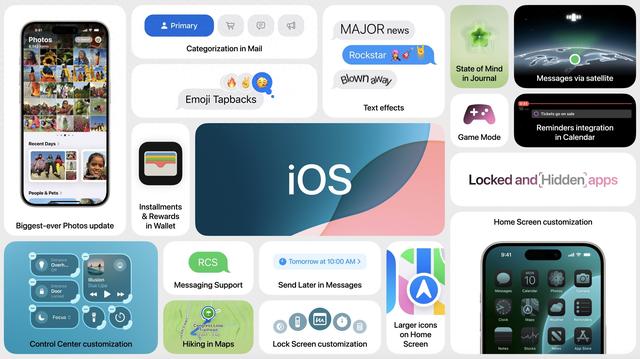
首先是关于小组件,这次使用起来更方便了。你不需要删除、编辑再重新设置它们来改变大小。只需长按小组件,就会出现不同的大小选项。如果想要更大的尺寸,可以轻松调整,同样地,按住调整回到较小的尺寸。这个功能适用于任何有小组件的应用程序。切换回去时,可能需要重新排列一些图标,但通过按住切换到小组件非常简单。

第二:是你可能一直期待的功能现在在iOS 18中实现了,就是可以锁定和隐藏应用。长按应用图标,可以要求面部识别,选择隐藏或锁定。如果选择隐藏,应用不会显示通知、电话或警报。根据应用的不同,可能没有隐藏选项,但你可以选择仅锁定应用。
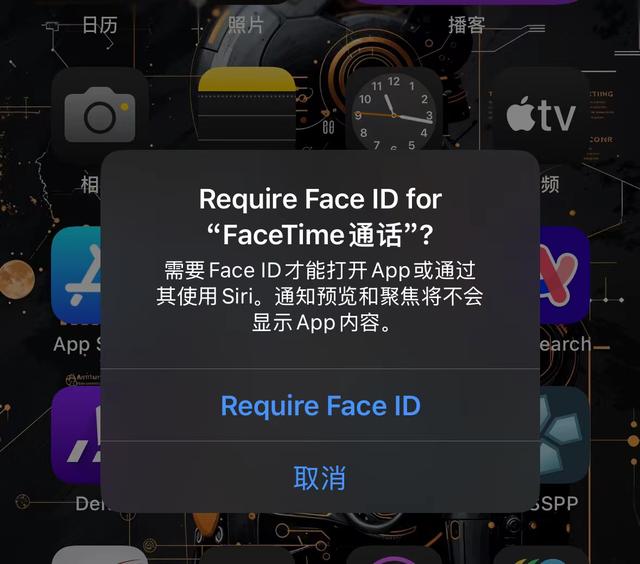
在应用库的最底部,有一个隐藏的文件夹。点击隐藏文件夹,它会扫描面部ID,你就能看到隐藏的应用。如果想取消隐藏,按住并点击取消隐藏选项,这样应用就会再次出现在原来的位置。
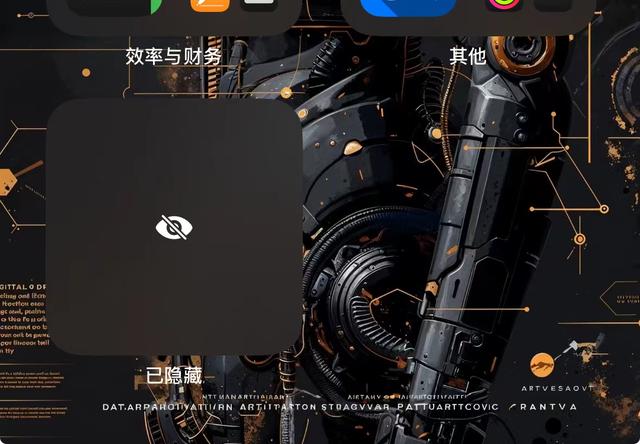
第三:在日历应用中,Apple更新了一些新视图,现在访问这些视图更加简单了。你可以在顶部轻触,进入紧凑的堆叠细节或列表视图,或者捏住日历本身来改变视图大小。
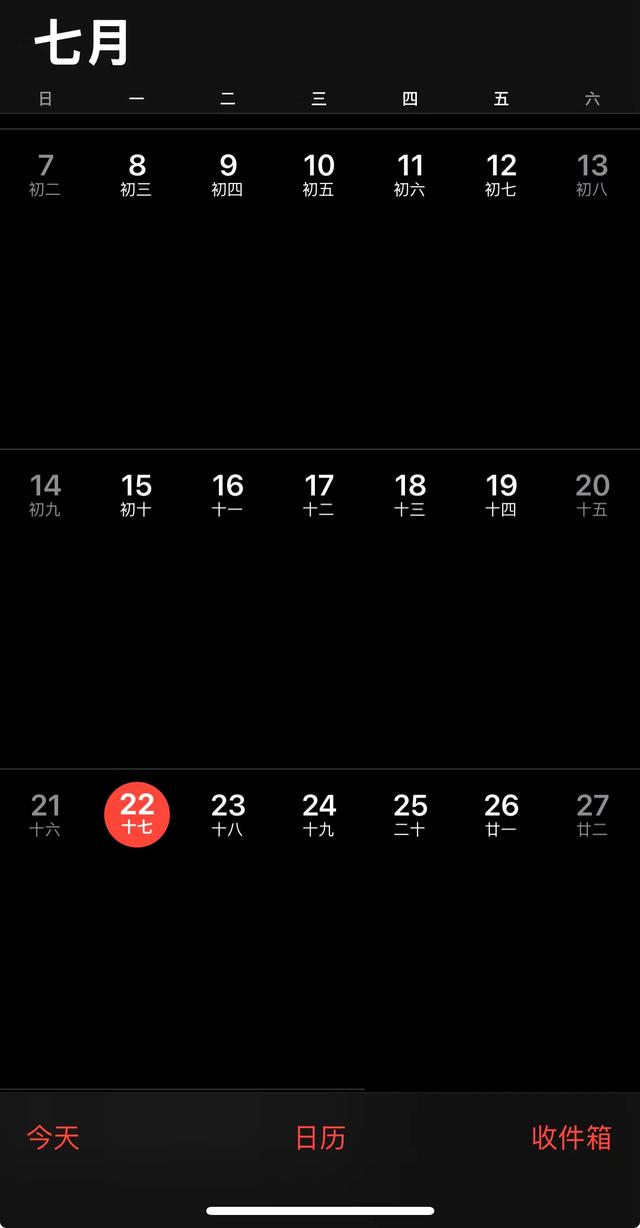
第四:在Safari中,苹果引入了一些智能功能。例如,快速搜索iPhone 15 Pro Max的评论时,在阅读器图标附近有一个小星星,点击它会显示文章的简要摘要。不过,这个功能目前可能不适用于所有网站。
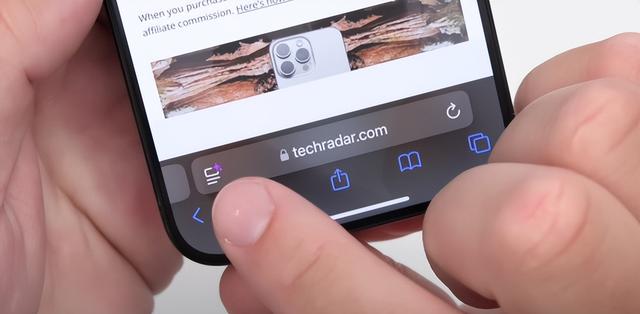
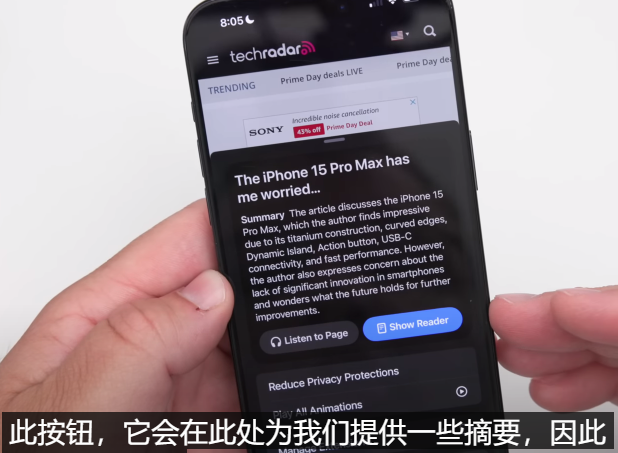
第五:iOS 18的锁屏界面也有了更多自定义选项。长按并选择自定义锁屏,你可以更改甚至删除手电筒和相机的图标,也可以用更多的方式自定义快捷方式。
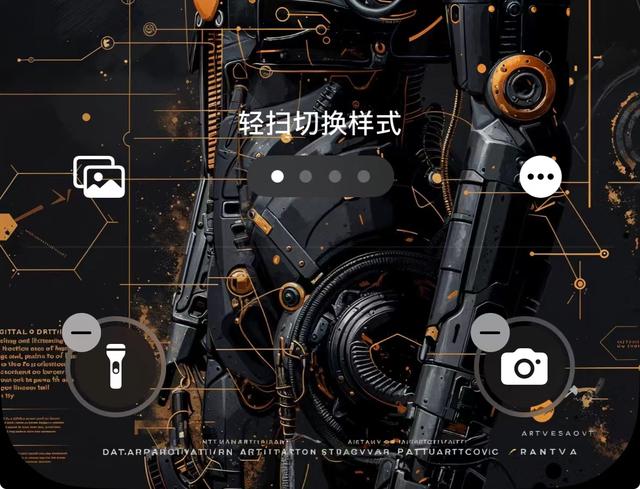
第六:快捷方式应用程序可以让你实际指定用这个快捷方式打开一个应用程序,然后选择你想要打开的应用程序,当你想用一个快捷方式打开苹果商店,所以如果我们想打开它,它会直接进入苹果商店,非常方便。
第七:在天气应用中,如果在设置中添加了家庭和工作地址,天气应用会根据你的位置显示相关天气预报。
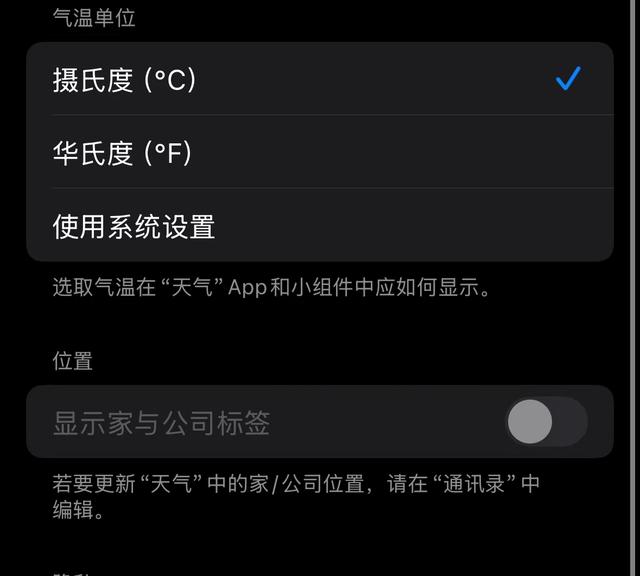
第八:信息应用现在支持稍后发送消息。与iMessage聊天时,可以按加号并选择稍后发送,设定一个发送时间。
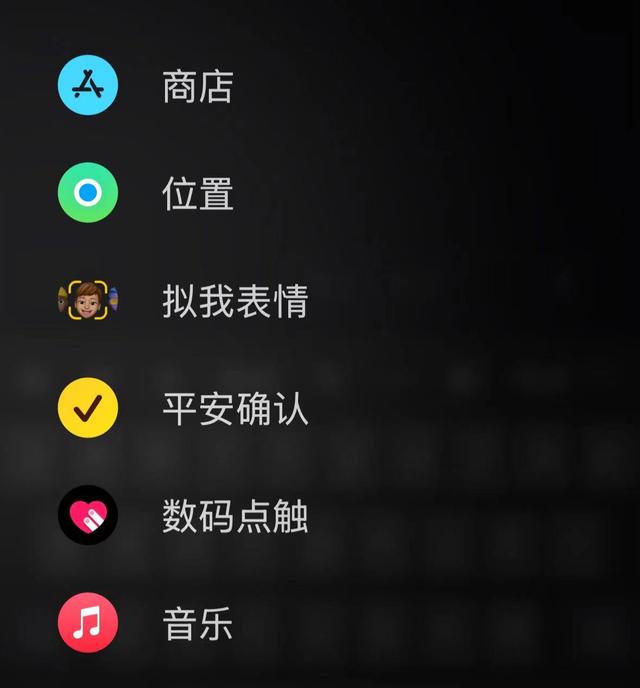
第九:分享Wi-Fi密码现在也更方便了。进入密码应用,选择Wi-Fi密码并显示QR码,对方扫描后就能连接你的网络。
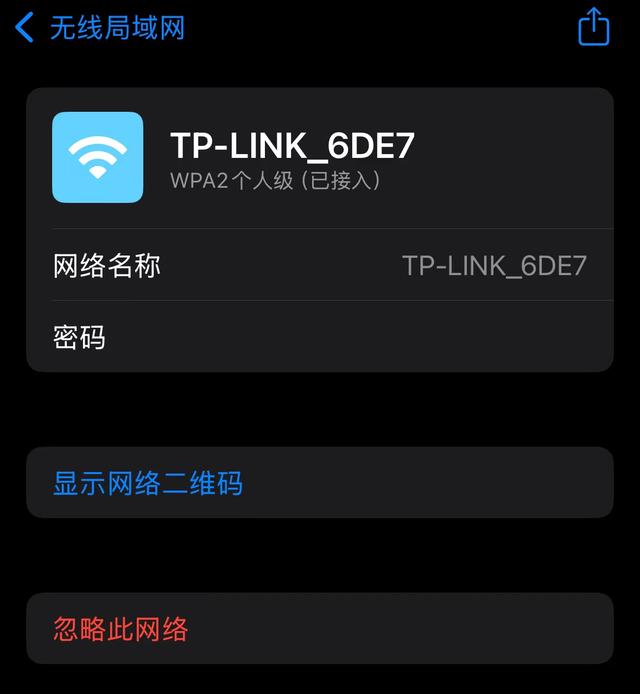
第十:在笔记应用中,你可以在不同的笔记之间快速跳转,还可以改变文字的字体和颜色。附件功能也有所改进,现在可以直接附加文件和录制音频,并且支持音频转录。
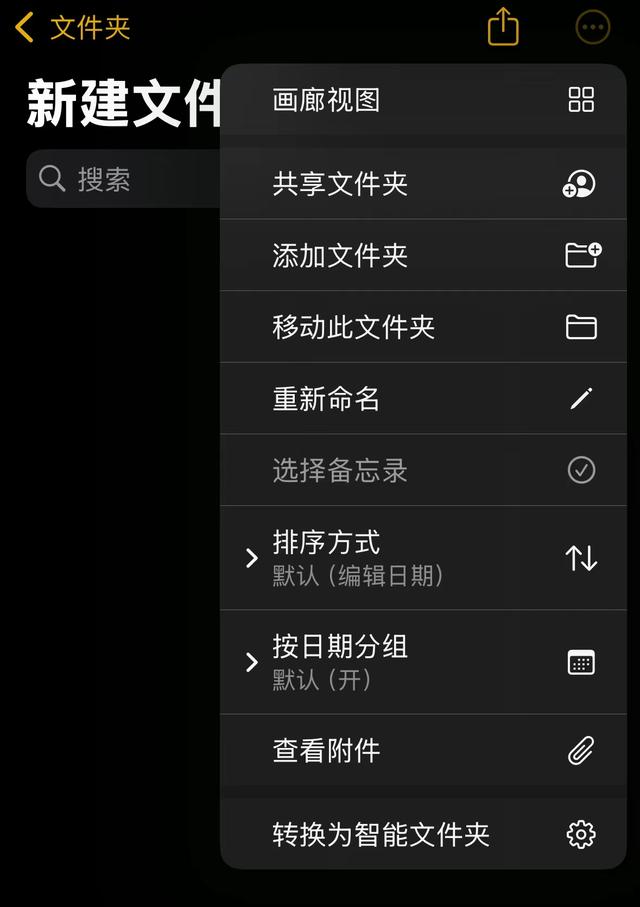
十一:照片应用会根据你的照片推荐壁纸,你可以在设置中启用这个功能。
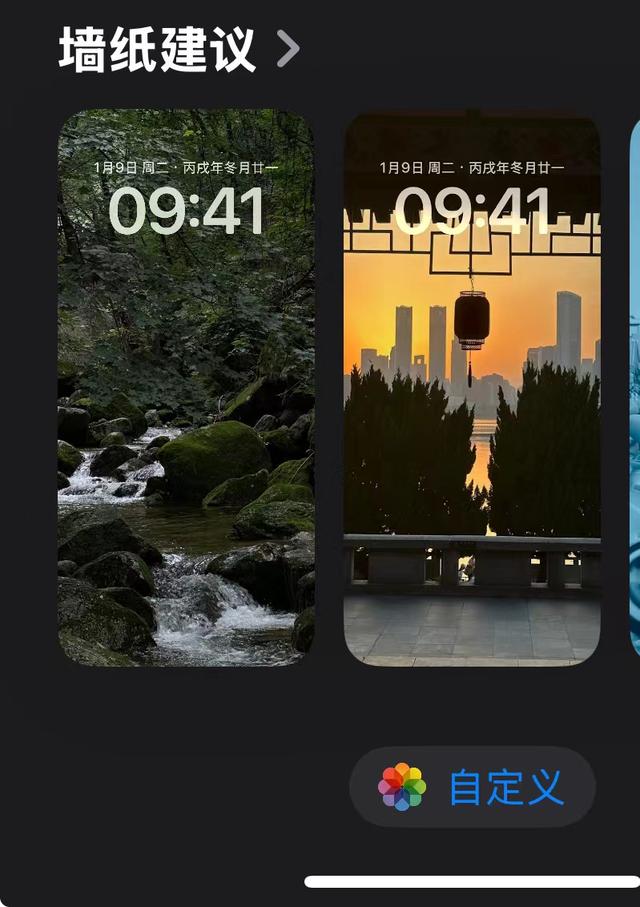
十二:计算器应用新增了一些功能,比如复制表达式和结果,还可以在不同的应用中使用计算器功能。
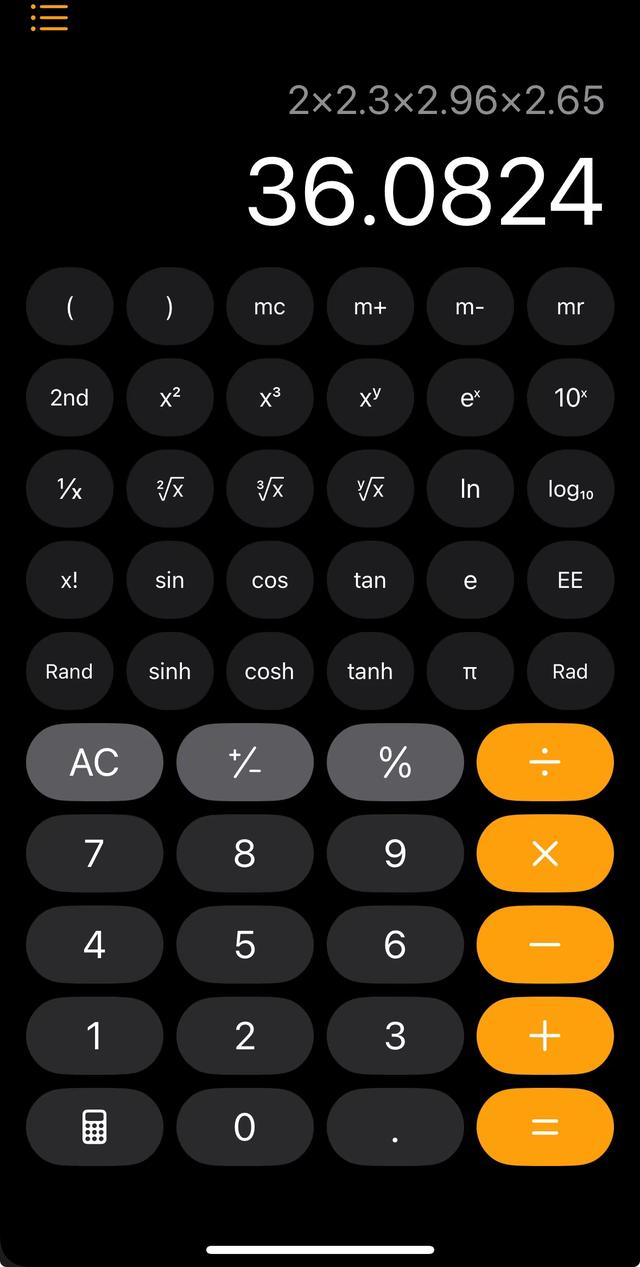
十三:新的车辆运动提示功能可以帮助缓解晕车。进入设置中的辅助功能,然后开启车辆运动提示,当你在车内时,屏幕上会根据你的移动显示小点,帮助你缓解晕车。
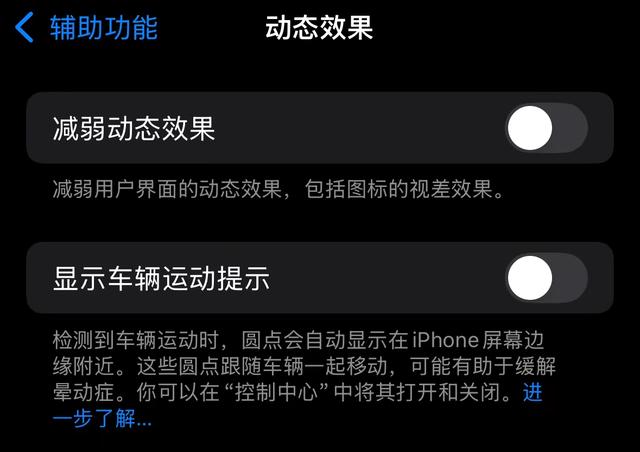
十四:T9拨号功能也终于在iPhone上出现了,你可以在输入电话号码时快速找到联系人。最近通话中也新增了搜索功能,可以通过语音或普通搜索找到所有的最近通话或未接来电。
十五:控制中心现在可以完全自定义,甚至可以简化到只有一页控件。你可以根据需要添加或删除不同的控件。而且关机的电源键也优化到了这里。
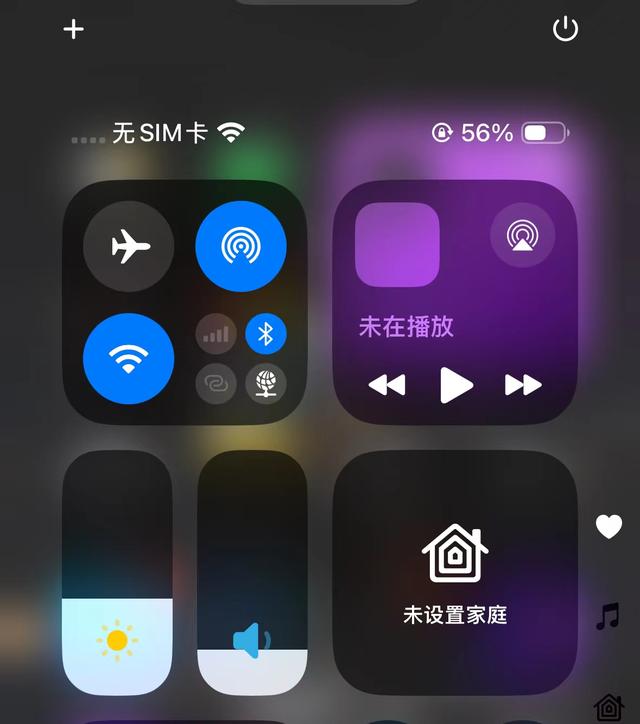
十六:带有灵动岛的设备,现在可以调整手电筒的光束强度和宽度,还带有漂亮的动画效果。

以上是iOS 18中一些值得尝试的小技巧和新功能。希望这些内容能帮助你更好地使用iOS 18。如果有任何问题或你最喜欢的功能,欢迎在评论区分享。
